Win7用自带录音机录制WAV格式音频的方法
更新日期:2024-03-21 18:09:04
来源:转载
手机扫码继续观看

WAV属于一种无损的音乐格式,所以有很多的人都喜欢把电脑中的声音录制成wav格式。正常情况下,win7系统使用自带录音机录制的音频是wma格式,后期还要转格式,操作比较麻烦。有什么办法能让录音机直接录制成WAV格式音频?方法当然有的,下面将为大家介绍一个简单方法。
具体方法如下:
1、在开始菜单→所有程序→附件中,右击“录音机”,打开属性。
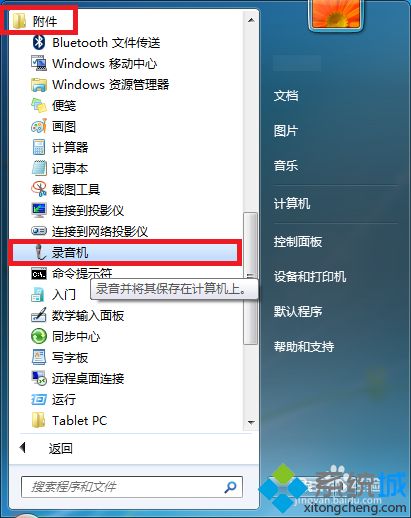
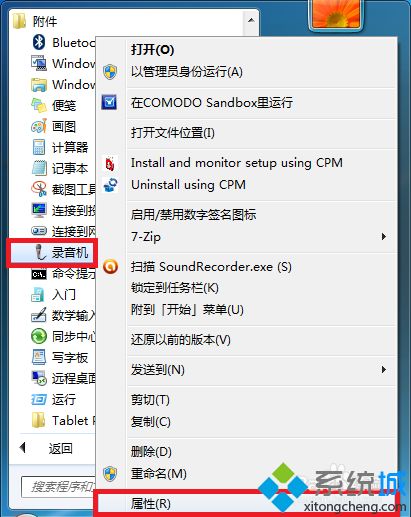
2、在“目标”窗格中的地址后面添加“空格 /file outputfile.wav”,然后确定。
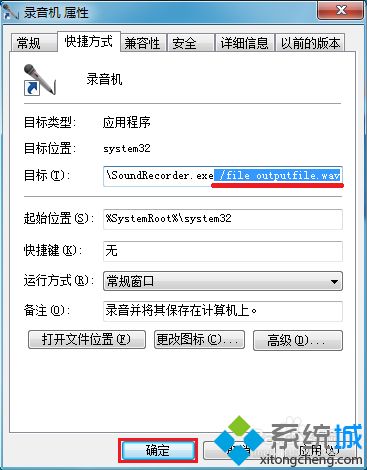
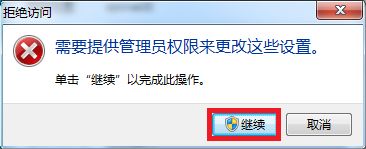
3、通过上述设置后,再打开录音机,进行录音。

4、录制完成后,点击“停止录音”。

5、然后会弹出保存窗口,输入文件名后点击保存。
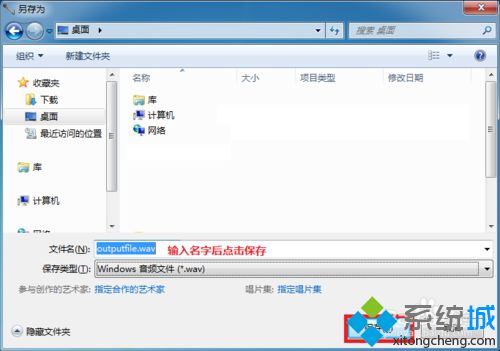
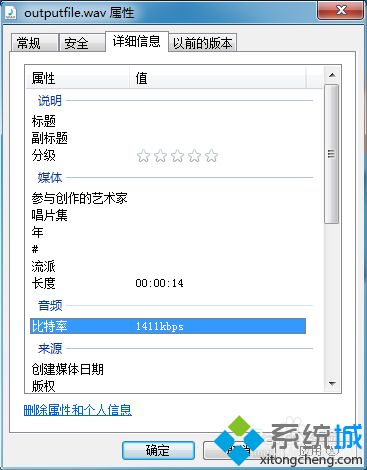
win7用自带录音机录制WAV格式音频的方法分享到这里了,操作也简单,大家可以分享给身边的朋友一起来学习下。
该文章是否有帮助到您?
常见问题
- monterey12.1正式版无法检测更新详情0次
- zui13更新计划详细介绍0次
- 优麒麟u盘安装详细教程0次
- 优麒麟和银河麒麟区别详细介绍0次
- monterey屏幕镜像使用教程0次
- monterey关闭sip教程0次
- 优麒麟操作系统详细评测0次
- monterey支持多设备互动吗详情0次
- 优麒麟中文设置教程0次
- monterey和bigsur区别详细介绍0次
系统下载排行
周
月
其他人正在下载
更多
安卓下载
更多
手机上观看
![]() 扫码手机上观看
扫码手机上观看
下一个:
U盘重装视频










